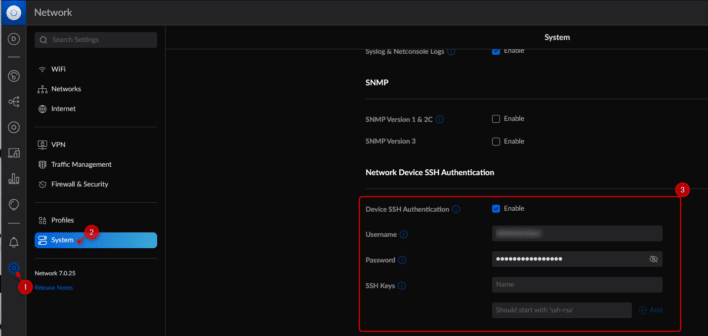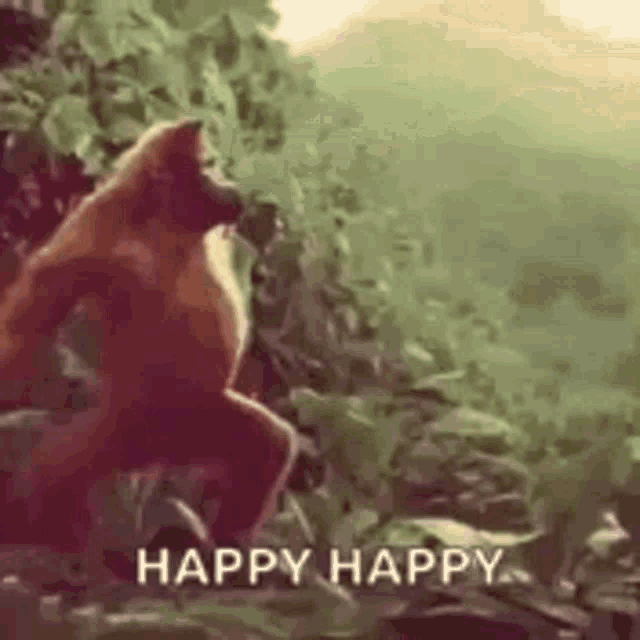Hey ! Bonjour à toutes et à tous !
Avant toutes choses, je vous souhaite une bonne et heureuse année 2023 !
Cela fait un certain temps que je n’eusse pas pris mon clavier pour écrire un article sur le blog et avec celui que vous êtes actuellement en train de lire je compte bien me rattraper ! 😁
Et le sujet que nous allons aborder dans ce dernier concernera la mise à jour d’un point d’accès Ubiquiti via SSH.
Introduction
En effet, il est bien sûr tout à fait possible de mettre à jour les points d’accès Ubiquiti via un contrôleur UniFi quand vous avez fait l’adoption de ces derniers, mais il arrive parfois qu’il soit nécessaire de faire la mise à jour du firmware de façon manuelle directement sur le point d’accès via un accès SSH sur ce dernier. Nous allons voir ensemble les étapes à suivre au sein des lignes qui suivent pour y parvenir.
Activation du SSH sur le point d’accès
Par défaut, les points d’accès Ubiquiti ont le SSH qui est activité. Cependant, si vous avez fait l’adoption d’un point d’accès au sein d’une console UniFi, le SSH est désactivé et vous devez alors en faire l’activation depuis le menu suivant :
Par défaut, voici les identifiants de connexion SSH :
- UniFi OS Consoles – root / ubnt
- UniFi Gateways – root / ubnt
- UniFi Devices – ubnt / ubnt
Mise à jour du point d’accès
Avec un accès Internet
Si votre point d’accès possède un accès Internet au moment de la mise à jour, vous pouvez dans ce cas-là faire la copie du lien de téléchargement du firmware depuis : https://www.ui.com/download/unifi
Puis vous connecter à votre point d’accès en SSH via votre outil favori par exemple Putty et faire la commande suivante :
upgrade coller_lien_de_telechargement_du_firmware
Par exemple pour un point d’accès U6-Lite :
upgrade https://dl.ui.com/unifi/firmware/UAL6/6.2.49.14111/BZ.mt7621_6.2.49+14111.221201.0242.bin
Une fois le téléchargement fait, le point d’accès procède à la mise à jour de façon automatique du firmware.
Sans un accès Internet
Si votre point d’accès ne possède pas un accès Internet au moment de la mise à jour, vous devez faire le téléchargement du firmware depuis : https://www.ui.com/download/unifi
Puis nous allons faire usage de la commande SCP pour faire la copie du firmware vers le dossier /tmp sur le point d’accès Ubiquiti :
scp /dossier_telechargement_du_firmware/firmwarefile.bin <user>@<IP_Point_Ubiquiti>:/tmp/fwupdate.bin
Par exemple depuis un poste Windows pour un point d’accès U6-Lite :
scp BZ.mt7621_6.2.49+14111.221201.0242.bin [email protected]:/tmp/fwupdate.bin
Une fois le transfert fait, il ne vous reste plus qu’à vous connecter en SSH à votre point d’accès Ubiquiti et faire l’exécution de la commande suivante :
syswrapper.sh upgrade2 &
Conclusion
Et nous voici à la fin de cet article qui vous a fait l’explication des étapes à suivre pour faire la mise à jour manuellement sur un point d’accès Ubiquiti et le tout depuis un accès SSH.
J’espère que cet article vous aura plu et je vous retrouve très vite ! Alors, pour ne rien louper, n’hésitez pas à vous inscrire à la newsletter de Tech2Tech.
D’ici là, si vous avez des questions, des remarques ou autres, l’espace commentaires est disponible juste en dessous.